غالباً ، هنگام کار در ویرایشگرهای گرافیکی مختلف یا اسناد متنی ، باید از نمادهایی استفاده کنید که در مجموعه استاندارد نمادها نیستند و گاهی یافتن آنها در اینترنت کار چندان آسانی نیست. راه برون رفت از این وضعیت ایجاد نماد مورد نظر با استفاده از بسته های نرم افزاری ویژه است.
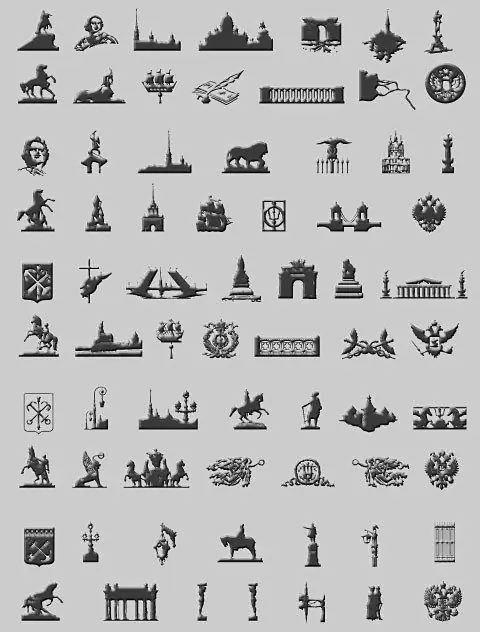
لازم است
برنامه رایانه ای Adobe Illustrator ، Planix Home 3D Architect یا Macromedia Flash MX
دستورالعمل ها
مرحله 1
اگر تصمیم دارید با استفاده از Adobe Illustrator نمادی ایجاد کنید ، طبق الگوریتم زیر ادامه دهید. برای شروع ، برنامه را راه اندازی کرده و "File -> New" را انتخاب کنید. پس از ظاهر شدن زمینه کار سفید در پنجره برنامه ، به جعبه ابزار واقع در سمت چپ پنجره برنامه مراجعه کرده و هر ابزاری را که می توانید با آن یک کانتور بسته ایجاد کنید ، انتخاب کنید. به عنوان مثال ، این می تواند ابزار Star ، Rectangle tool و بسیاری موارد دیگر باشد. وقتی الگویی را برای نمادهای آینده خود انتخاب کردید ، باید به قسمت کار منتقل شود. برای این کار ، روی ابزار انتخاب شده کلیک راست کرده و سپس روی فضای کار کلیک کنید. برای پر کردن شی object ، بر روی مربع fill واقع در پایین جعبه ابزار دوبار کلیک کنید. در پالت رنگی ظاهر شده ، سایه مورد علاقه خود را انتخاب کرده و بر روی دکمه Ok کلیک کنید. در مورد رئوس مرزهای شکل ، در اینجا شما باید همان کار را انجام دهید ، فقط یک بار روی جسم کلیک کنید تا swatch swatch جلو بیاید و برای بار دوم شکل خود را نقاشی نکنید. برای تبدیل شی ایجاد شده به نمادی که می تواند برای کار مورد استفاده قرار گیرد ، از روش های مختلفی استفاده می شود. ابتدا می توانید شکل را به داخل پالت نماد بکشید و رها کنید. در مرحله دوم ، به منوی زمینه بروید و دستور "New Symbol" را انتخاب کنید. و سرانجام ، ثالثاً ، با استفاده از یک پالت شناور ، دستور "New Symbol" را نیز انتخاب کنید.
گام 2
در Planix Home 3D Architect ، نمادی جدید به شرح زیر ایجاد می شود. از منوی Draw ، New Symbol و از منوی File ، New را انتخاب کنید. پس از آن ، یک پنجره باز می شود - یک زمینه کاری ، که در آن تمام کارها برای ایجاد نمادی انجام می شود که طراحی و ترسیم آن توسط دستورات منوی "رسم" و "ویرایش" انجام می شود. می توانید شی command حاصل را با استفاده از دستور "ذخیره" در منوی "File" ذخیره کنید. پس از کلیک ، پنجره Save Symbol باز می شود. در کادر Symbol Name نام نمادی را که ایجاد کرده اید وارد کنید. در لیست کتابخانه ، کتابخانه مورد نیاز را که می خواهید نماد شما در آن ذخیره شود انتخاب کنید. در لیست "نوع" (نوع) نوع نماد را انتخاب کنید. اگر از نوع شی خود نمی دانید ، به "کتابخانه" نگاه کنید ، چه نوع نمادهایی مشابه هستند و آن را انتخاب کنید. در کادر توضیحات ، نماد خود را توصیف کنید. بعد از مشخص شدن کامل جسم ، روی دکمه Ok کلیک کنید.
مرحله 3
Macromedia Flash MX الگوریتم ایجاد نماد زیر را ارائه می دهد. از فهرست Insert ، ایجاد نماد را انتخاب کنید. در پنجره کتابخانه ، روی دکمه New Symbol کلیک کنید. در مشخصات نماد (Symbol Properties) نام آن را بنویسید و نوع متعلق به آن را انتخاب کنید. برای طراحی نماد در Macromedia Flash MX می توانید از جدول زمانی ، ابزار طراحی ، نمونه نمادهای دیگر و موارد دیگر استفاده کنید. با انتخاب دستور "ذخیره" می توانید نماد ایجاد شده را به روش استاندارد ذخیره کنید.







